Algunos usuarios de iPhone están buscando en internet cómo pasar las fotos del iPhone al Mac. Ellos quieren hacer una copia de seguridad de fotos al Mac o editar imágenes en la computadora.
Por un lado, cuando hay demasiadas fotos en el iPhone, puede que queramos transferirlas a la computadora, para dejar espacio libre en el iPhone. Por otra parte, a veces puede que tengamos miedo de perder imágenes importantes, por eso queremos transferirlas del iPhone a la Mac. Pero, ¿Qué podemos hacer? ¿Cómo podemos transferir fotos del iPhone al Mac? ¿Podemos pasar fotos de nuestro iPhone a Mac sin iTunes?
FonePaw Transferencia iOS (opens new window) provee una manera práctica de pasar imágenes de iPhone a Mac. Es compatible con iPhone X/8/8 plus/7/7 plus/6s/6s Plus/6/6Plus/5s/5/4s, iPad y iPod touch. Con la ayuda de esta, te será permitido copiar cualquier cosa que desees desde el iPhone a la Mac. Puedes descargarlo, seguir los pasos a continuación y probarlo.
# Cómo importar fotos del iPhone al Mac
Paso 1: Conectar el iPhone a Mac
Después de descargar FonePaw Transferencia iOS, ejecútalo. Cuando la ventana principal aparezca, conecta tu iPhone a Mac con un cable USB. Verás un software que detecta tu iPhone rápidamente, y tu iPhone se mostrará en el interfaz.
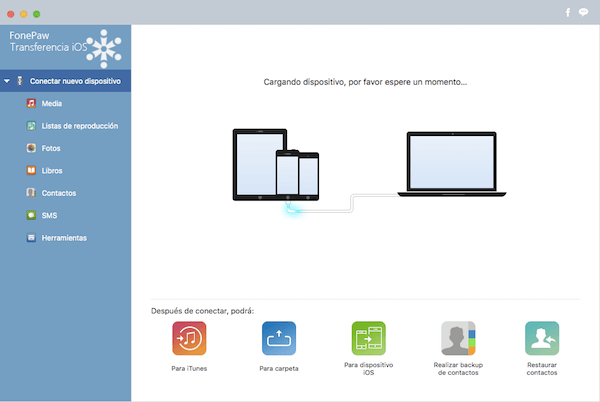
Paso 2: Visualizar y pasar fotos desde el iPhone a Mac
En el menú izquierdo de la interfaz principal, podrás ver varios tipos de archivos disponibles. Puedes hacer clic en “Fotos” y después en la lista desplegable, da clic al álbum que desees. Tomemos por ejemplo “Carrete”, después de elegir “Carrete”, se mostrarán las fotos. Luego marca aquellas fotos que desees transferir y haz clic en la parte superior a “Exportar a”, selecciona “Exportar al Mac”, y escoge la carpeta donde quieras guardar las fotos. La transferencia terminará en unos segundos.
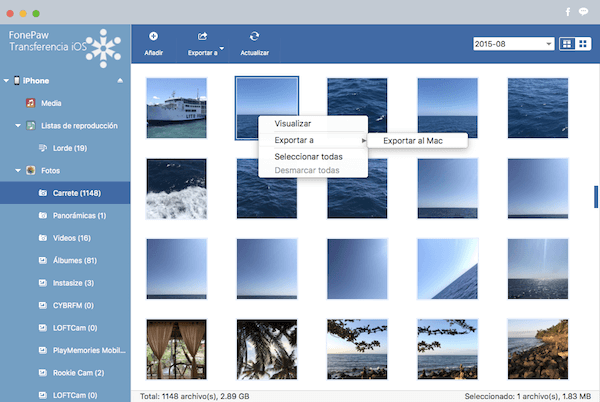
Si necesitas previsualizar las fotos antes de copiarlas, sólo haz clic derecho en la foto y selecciona “Visualizar”. Echa un vistazo al ejemplo a continuación:
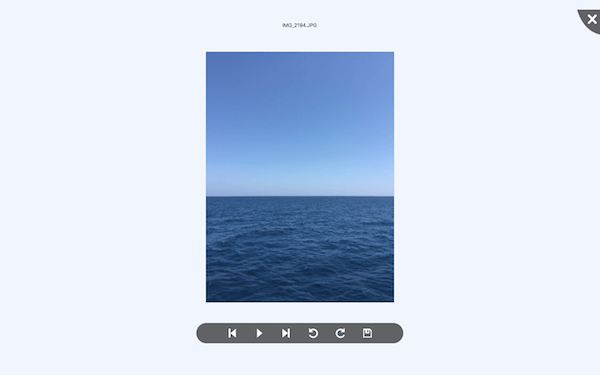
Listo. Sólo con 2 sencillos pasos podrás pasar fotos del iPhone a la Mac. Además, FonePaw Transferencia iOS (opens new window) también puede pasar música, vídeos, contactos, mensajes de texto, etc. Si necesitas pasar alguno de estos archivos, sin duda prueba este software confiable.
- Más leídos
- 5 maneras de recuperar archivos borrados permanentemente en Windows PC
- Grabador de pantalla sin lag para Windows, Mac, iPhone, y Android
- Copiar contactos iPhone a PC en 4 maneras (Guía 2020)
- Mejorar rápidamente la calidad de un video con una resolución superior
- 5 mejores aplicaciones para recuperar conversaciones de WhatsApp para Android











